一位用户和小编反馈说win10正式版系统中按鼠标左键就是不能控制,关机、重启、断电、杀毒都无效,到底是怎么回事?以为是电脑中毒了,检查后发现并没有,鼠标右键正常。碰到此疑问,小编给大家收集整理具体解决方法。
具体方法如下:
1、当发现鼠标失灵时,不听指挥时,比如按左键却弹出右键的内容时;电脑页面控制不了时。首先试试笔记本的触摸屏,如果仍然能用,说明是鼠标的问题。在电脑桌面上打开“此电脑”;

2、点击”打开设置“;
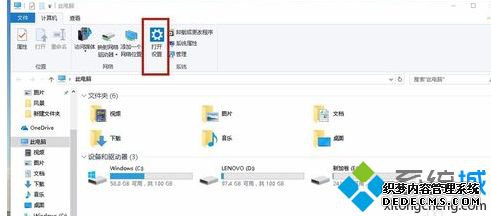
3、选择”设备“;
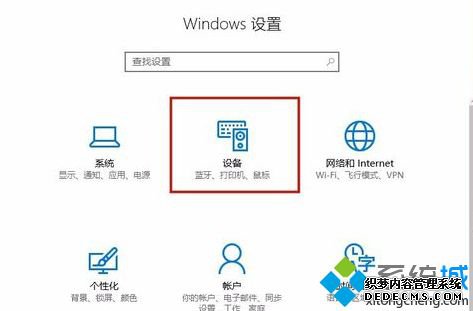
4、打开”鼠标和触摸板“,查看鼠标的"主按钮",此时设在了”右";
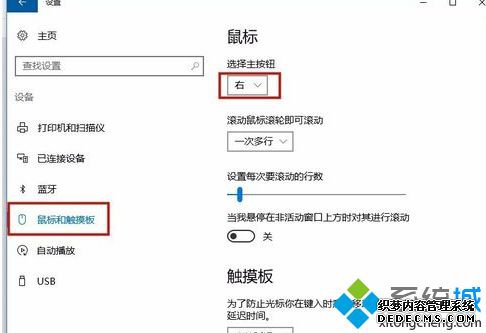
5、将鼠标的"主按钮"设置在“左”,鼠标就正常工作了。也许,设计者是为了“左撇子”设计的;
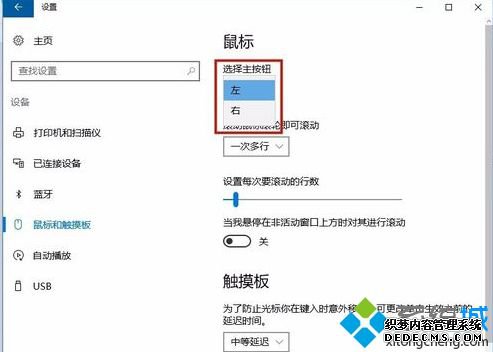
6、如果上述方法仍然不行,也许是鼠标硬件真坏了,换一只别的试试即可。

遇到win10系统鼠标左键失灵右键正常的问题,不妨参考教程设置,感兴趣的用户不妨一起来进行设置吧。
------相关信息------



